Kako pisati od desne proti levi v Microsoft Office 2016, 2019/365?

Naučite se preklopiti s tipkovnic LTR na RTL v programu Microsoft Word in Outlook.
Ali vas YouTube moti samodejno prevajanje naslovov videoposnetkov? Spodaj je torej preprost način za izklop YouTubovega prevoda naslovov .
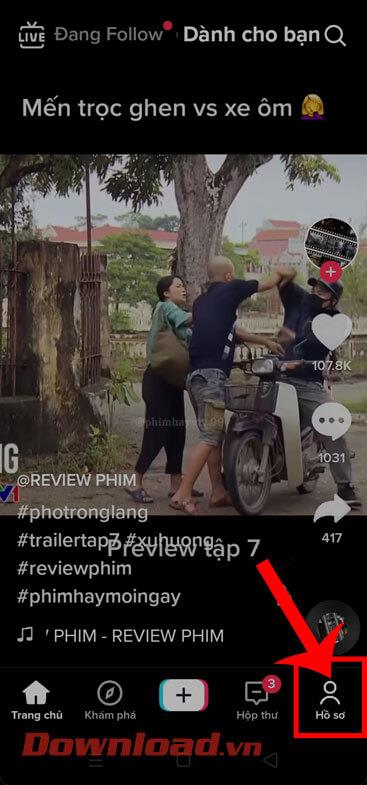
Ali YouTube prevaja naslove videoposnetkov v vaš materni jezik ali kateri koli drug jezik, zaradi česar težko razumete in najdete vsebino? To se običajno zgodi, ko izberete napačno lokacijo ali jezik v nastavitvah YouTuba, Google Računu ali napravi. Brskanje po YouTubu med uporabo VPN lahko povzroči to napako.
Vendar ne skrbite. Ta članek vam bo predlagal najenostavnejši način za izklop samodejnega prevajanja naslovov in opisov videoposnetkov na YouTubu .
Kako izklopiti prevajanje naslovov v YouTubu
Če zgornji pregledi ne odpravijo napake, sledite spodnjim metodam.
Ustvarjalec vsebine je morda uporabil lokalni jezik za naslov posnetka in ga namenil samo lokalnemu občinstvu. Zato se prepričajte, da težava ni omejena na en videoposnetek ali posnetek iz določenega kanala YouTube.
Če te možnosti ne označite, poiščite posnetke iz drugih kanalov in preverite, ali so prikazani v jeziku, ki ga običajno vidite na YouTubu. Če je temu tako, težava ni YouTube.
Čeprav je naslov videa mogoče prevesti v vaš jezik, je to neuporabno, ker je vsebina v posnetku morda v istem jeziku. Zato bi morali raziskati druge videoposnetke, da bi našli podobno vsebino.
Nasprotno, če so vsi videoposnetki v drugem jeziku, kot ga običajno vidite, uporabite spodnje metode.
Ali ste nedavno spremenili jezik v nastavitvah YouTuba? To je morda razlog, zakaj YouTube prevede naslov videa. Zato ga morate vrniti v prvotno stanje. Nadaljujte kot sledi:
1. Odprite YouTube.
2. V zgornjem desnem kotu kliknite sliko terena.
3. V spustnem meniju izberite Jezik .
4. Na seznamu izberite svoj najljubši jezik (prednostna je angleščina).
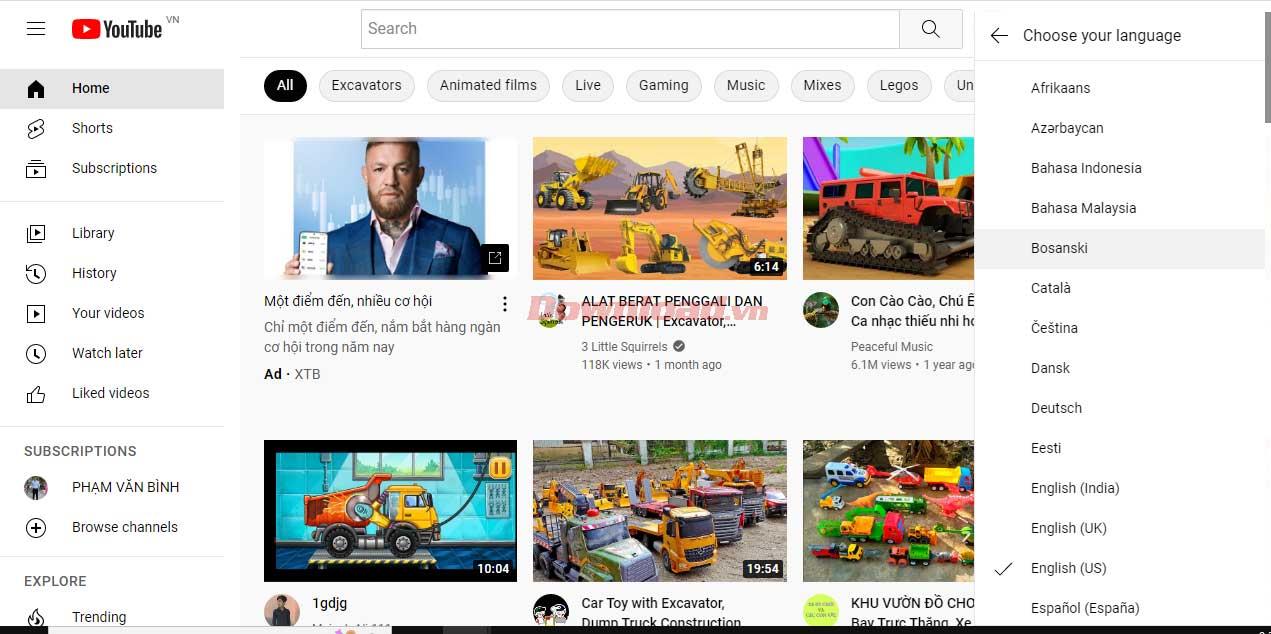
Uporabniki sistemov Android in iOS lahko ta korak preskočijo, ker YouTube ne ponuja možnosti spreminjanja jezika v mobilni aplikaciji. Namesto tega je odvisno od jezika, izbranega v uporabnikovi napravi.
Gostovanje v nastavitvah YouTuba lahko povzroči tudi spremembo naslovov posnetkov v drug jezik. Zato prilagoditev te nastavitve izklopi tudi prevod naslovov YouTube.
Če želite spremeniti lokacijo v YouTubu za namizne računalnike, sledite tem korakom:
Spreminjanje lokacije na YouTubu za Android in iOS je skoraj enako. Če želite spremeniti lokacijo v drugi napravi, sledite tem korakom:
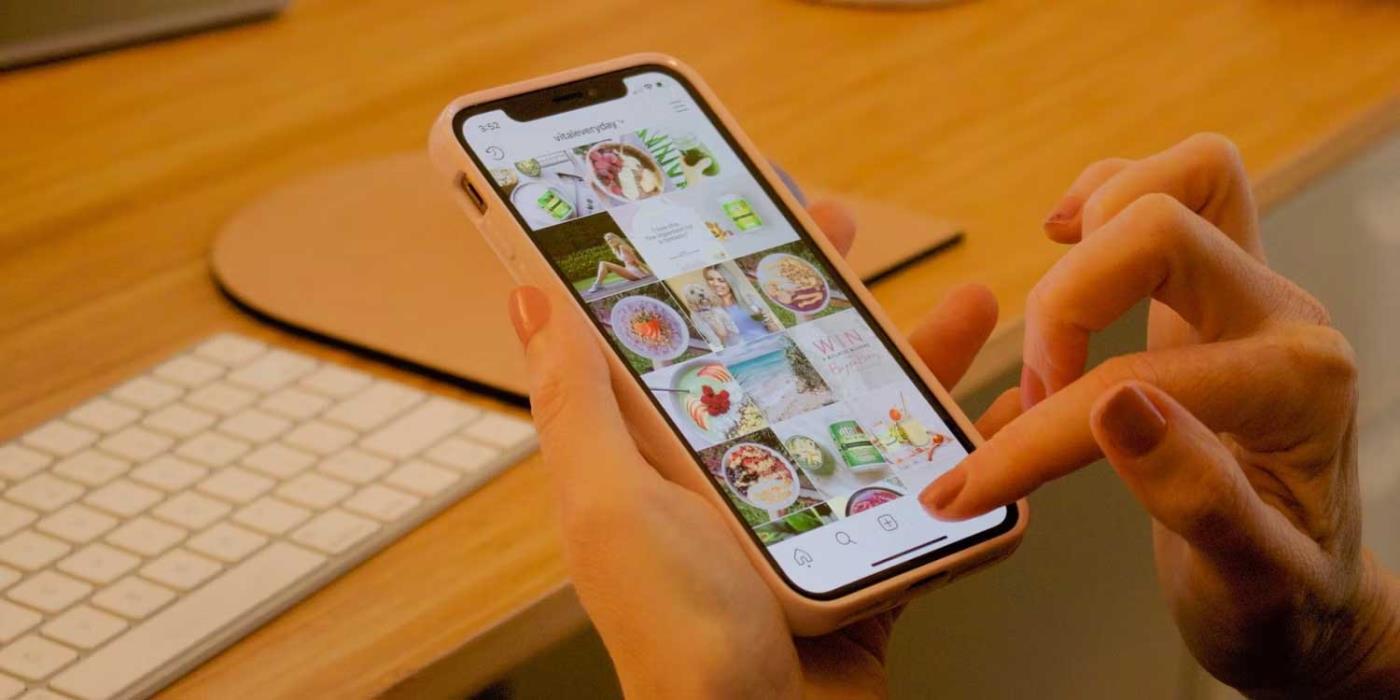
Čeprav je malo verjetno, lahko izbira napačnega jezika za vmesnik brskalnika povzroči, da YouTube prevede naslov videoposnetka. Zato morate zagotoviti, da ste pravilno nastavili jezik v spletnem brskalniku v skladu z navodili razvijalca.
YouTube v mobilnih napravah uporablja jezikovne nastavitve vaše naprave, zato lahko s spremembo izklopite prevod YouTubovih naslovov.
Če želite spremeniti jezik v sistemu Android:
Če želite spremeniti jezik v napravi iOS:
Ko spremenite jezik naprave, bo YouTube pridobil pravilen jezik in celo prenehal prevajati naslove.
Zgoraj je nekaj najpreprostejših načinov za izklop prevoda naslova posnetka na YouTubu . Upam, da vam je članek koristen.
Naučite se preklopiti s tipkovnic LTR na RTL v programu Microsoft Word in Outlook.
Navodila za ustvarjanje podnapisov za videoposnetke s programom CapCut, Kako ustvariti podnapise v programu Capcut ni težko. Ta članek vam bo pokazal najenostavnejši način za vklop podnapisov v Capcutu.
Kako pošiljati sporočila z besednimi učinki v Facebook Messengerju? Odkrijte, kako enostavno namestiti in uporabljati besedne učinke na Facebook Messengerju.
Kako spremeniti ozadje fotografije v Canvi, enostavni koraki za spreminjanje ozadja fotografij.
Navodila za skrivanje sporočil Messengerja, ne da bi jih morali izbrisati. Če želite skriti sporočila Messengerja s funkcijo shranjevanja aplikacije, vendar ne veste, kako to storiti.
Navodila za poslušanje glasbe na Google Zemljevidih Trenutno lahko uporabniki potujejo in poslušajo glasbo z aplikacijo Google Zemljevid na iPhoneu. Danes vas vabi WebTech360
Navodila za uporabo LifeBOX - Viettelova spletna storitev za shranjevanje, LifeBOX je na novo uvedena spletna storitev za shranjevanje podjetja Viettel s številnimi vrhunskimi funkcijami
Kako posodobiti status v Facebook Messengerju? Facebook Messenger v najnovejši različici ponuja uporabnikom izjemno uporabno funkcijo: spreminjanje
Navodila za igro s kartami Werewolf Online na računalniku, Navodila za prenos, namestitev in igranje Werewolf Online na računalnik preko izjemno preprostega LDPlayer emulatorja.
Navodila za brisanje zgodb, objavljenih na Instagramu. Če želite izbrisati zgodbo na Instagramu, pa ne veste, kako? Danes WebTech360








